随着win7系统的发布,越来越多的用户都开始纷纷升级安装,然而有不少苹果笔记本装完win7系统之后,却发现没有扬声器,导致电脑没有声音,该如何解决呢,本教程就给大家分享一下苹果笔记本装win7系统后没有扬声器的具体解决方法吧。
1、使用“驱动人生”来更新win7声卡驱动,下载 驱动人生并进行安装;
2、打开驱动人生,等待软件检测完电脑中的硬件设备后,“本机驱动”选项卡,勾选 “声卡”驱动,点击“立即安装”按钮;

3、等待下载完成后点击安装,然后按提示 点击下一步下一步安装即可完成声卡驱动安装;
4、除了之外我们打开“驱动精灵”程序,还可以切换到“百宝箱”选项卡,点击“声卡修复”按钮来修复;
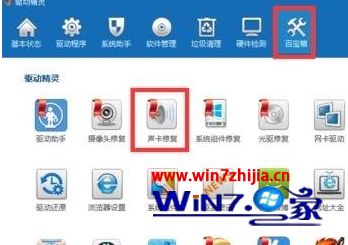
5、打开声卡修复后,点击“立即修复”按钮即可开始自动修复没有扬声器的问题;
6、若还是没有声音,那么在任务栏的扬声器单击右键,选择【播放设置】;

7、在扬声器上单击右键,选择“扬声器配置”,点击“音频声道”下拉列表,从中设置“立体声”或“四声道” -- 下一步 -- 确定完成配置即可出现声音。
步骤:mac笔记本
1、切换回Mac os系统,关机情况下一直按着option键,按电源键开机,等待出现系统选择界面松开【option】;
2、选择MAC进入苹果系统,在 Launchpad 中找到【BootCamp 助理】应用;

3、将大于4GB的u盘连接到电脑中,在 Boot Camp 助理窗口中,只选择【从 Apple 下载最新的 windows 支持软件】一栏选项,点击【继续】,如图:

4、选择识别到的U盘,点击 下一步 ,此时会提示 正在下载windows 支持软件...下载完成后若os系统设置了密码则输入密码即可;
5、驱动下载完成后,关机后一直按着option键,按电源键开机,等待出现系统选择界面松开【option】。选择windows 进入到 windows 系统,进入 U 盘目录里的 BootCamp 目录下,双击 setup可以为系统安装苹果驱动。
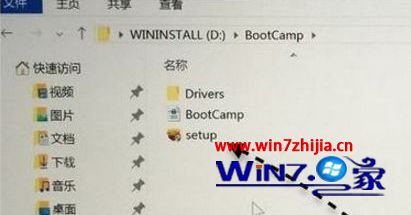
上述给大家介绍的就是关于苹果笔记本装win7系统后没有扬声器如何解决的全部内容,通过上面的方法操作之后,就会发现电脑有声音了。